資自訂資料夾是件非常有趣的事情,可以讓資料夾用途更加明顯,像我目前是使用
Folder Colorizer 來改變資料夾顏色,未完成的事情就是紅色資料夾、未完成的文章就是綠色資料夾等等,也是我自己設計的使用方式。而這次要與大家分享的 Dr. Folder 目錄博士功能更加豐富,除了將資料夾變色之外,更內建多款圖示可以應用,甚至可以完全取代系統內建的資料夾圖示,功能多多不能錯過!可以到文末取得軟體安裝版下載連結與活動序號,或是下載免安裝版唷!
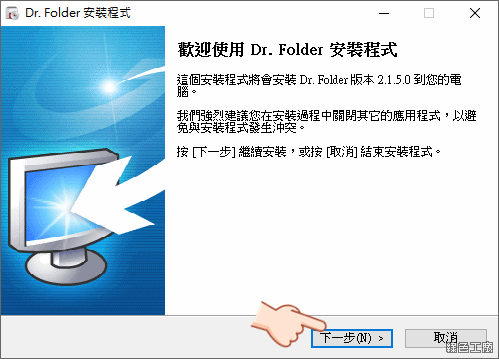
△ 軟體安裝介面還有中文唷!安裝過程非常簡單,就不多說吧!
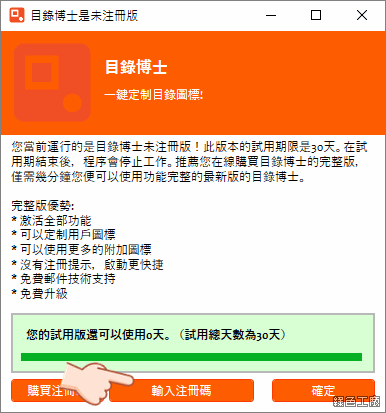
△ 開啟軟體從幫助 > 輸入註冊碼,坦白說我沒註冊使用也沒問題@@,不知道差別到底在哪裡。
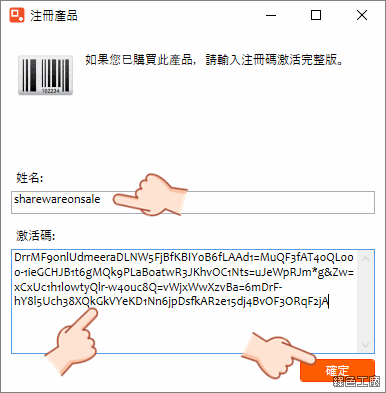
△ 輸入剛剛所取得的活動序號。
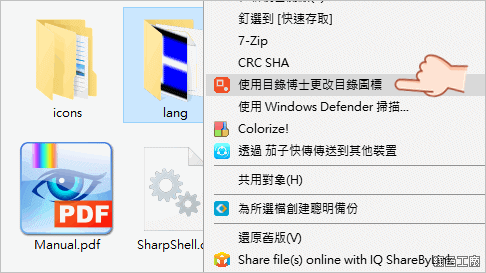
△ 安裝完成之後,右鍵點選資料夾可以在右鍵選單中看到「使用目錄博士更改目錄圖標」,支援多選資料夾一併處理。(安裝版才有右鍵選單)
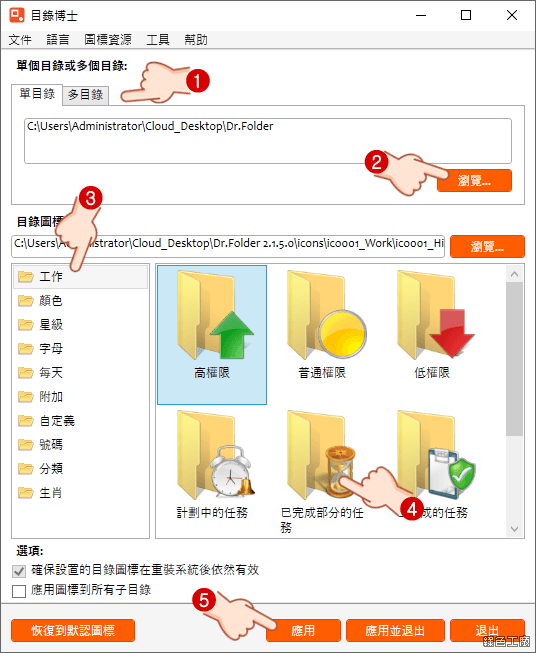
△ 若是使用免安裝版,執行 DrFolder.exe 開啟軟體也可以正常操作軟體,使用步驟也非常簡單,首先選擇目錄,支援單目錄、多目錄,再來在側邊可以看到很多分類的圖示,右側會列出該分類的所有圖示,選定喜愛的圖示之後,點選應用即可以將資料夾套用新的圖示。若是要恢復的話,點選左下角的恢復到默認圖標。
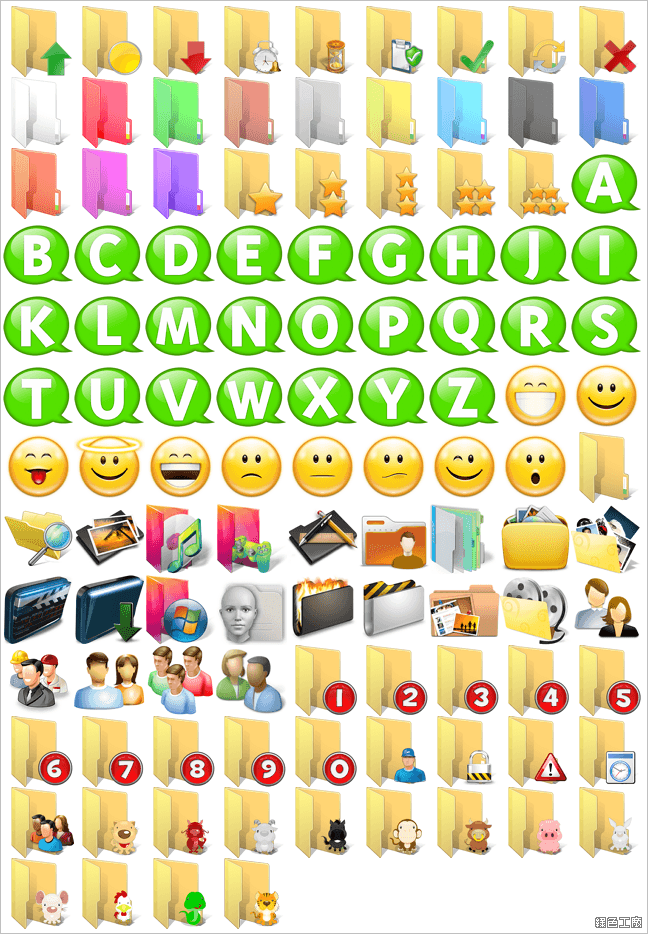
△ 內建的圖示一覽,還有生肖版本,實在是太搞笑了!!!
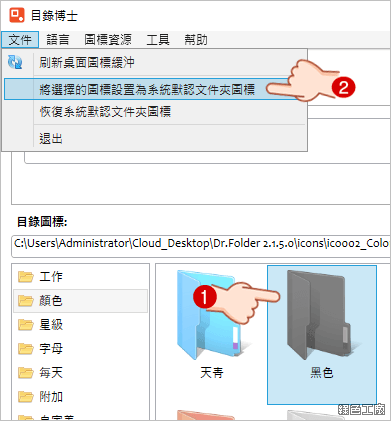
△ 進階的功能可以將系統預設的資料圖示全部換掉,先選取喜愛的資料夾圖示,再從文件中選取「將選擇的圖標設置為系統默認文件夾圖標」就可以替換所有的目錄圖示,要恢復實則選取「恢復系統默認文件夾圖標」。
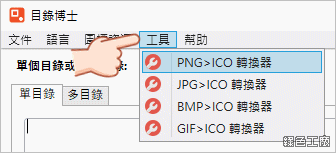
△ 內建還有 PNG、JPG、BMP 與 GIF 圖示轉換成 ICO 的轉換器可以使用。
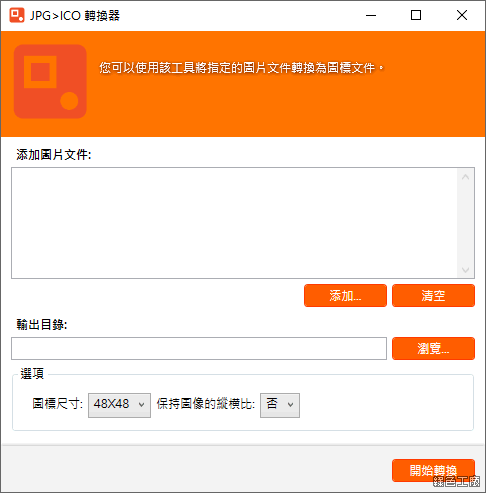
△ 瀏覽要轉檔的圖片,設定好輸出目錄之後,就可以開始轉換。轉換後的 ICO 也可以自己選取後套用在目錄圖示上唷!
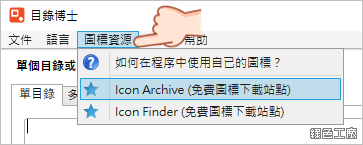
△ 若是希望找到更多好看圖示,也有提供兩個不錯的免費圖標下載站唷!
http://hi.ylcomputing.com/products/dr-folder安裝版:
Dr. Folder 2.9.2.0.zip(GOOGLE下載) Dr. Folder 2.9.2.0.zip(1DRV下載) Dr. Folder 2.9.2.0.zip(MEDIAFIRE下載) Dr. Folder 2.9.2.0.zip(RAPIDGATOR下載) Dr. Folder 2.9.2.0.zip(MEGA下載)檔案大小:13.56 MB免安裝版:
Dr. Folder 2.9.2.0.7z(GOOGLE下載) Dr. Folder 2.9.2.0.7z(1DRV下載) Dr. Folder 2.9.2.0.7z(MEDIAFIRE下載) Dr. Folder 2.9.2.0.7z(RAPIDGATOR下載) Dr. Folder 2.9.2.0.7z(MEGA下載)檔案大小:8.25 MB

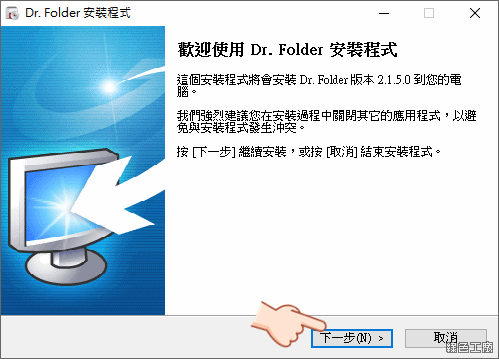 △ 軟體安裝介面還有中文唷!安裝過程非常簡單,就不多說吧!
△ 軟體安裝介面還有中文唷!安裝過程非常簡單,就不多說吧! 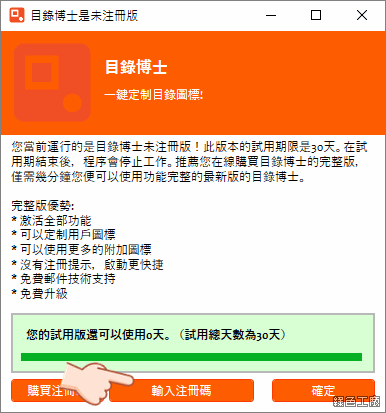 △ 開啟軟體從幫助 > 輸入註冊碼,坦白說我沒註冊使用也沒問題@@,不知道差別到底在哪裡。
△ 開啟軟體從幫助 > 輸入註冊碼,坦白說我沒註冊使用也沒問題@@,不知道差別到底在哪裡。 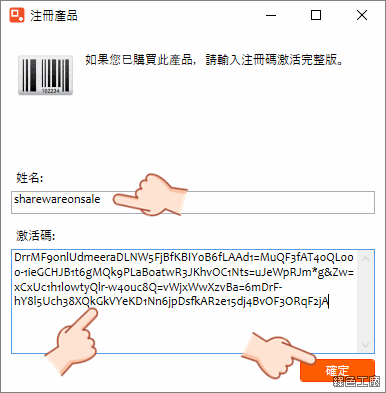 △ 輸入剛剛所取得的活動序號。
△ 輸入剛剛所取得的活動序號。 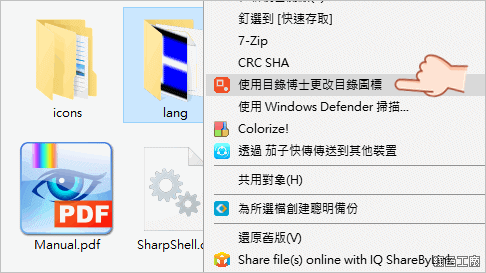 △ 安裝完成之後,右鍵點選資料夾可以在右鍵選單中看到「使用目錄博士更改目錄圖標」,支援多選資料夾一併處理。(安裝版才有右鍵選單)
△ 安裝完成之後,右鍵點選資料夾可以在右鍵選單中看到「使用目錄博士更改目錄圖標」,支援多選資料夾一併處理。(安裝版才有右鍵選單) 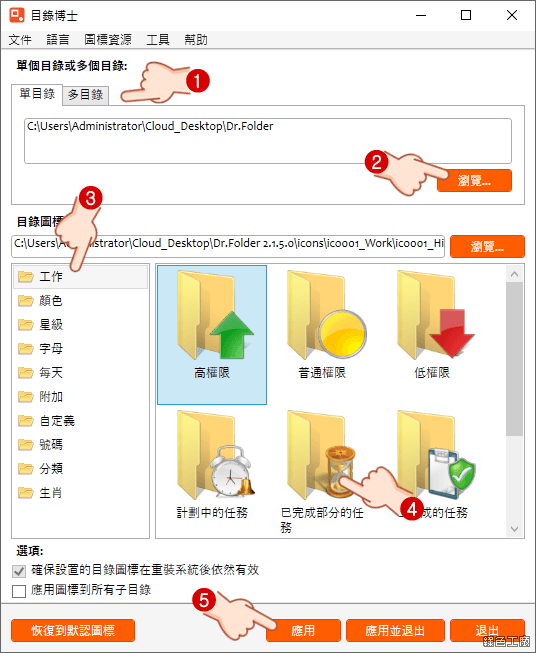 △ 若是使用免安裝版,執行 DrFolder.exe 開啟軟體也可以正常操作軟體,使用步驟也非常簡單,首先選擇目錄,支援單目錄、多目錄,再來在側邊可以看到很多分類的圖示,右側會列出該分類的所有圖示,選定喜愛的圖示之後,點選應用即可以將資料夾套用新的圖示。若是要恢復的話,點選左下角的恢復到默認圖標。
△ 若是使用免安裝版,執行 DrFolder.exe 開啟軟體也可以正常操作軟體,使用步驟也非常簡單,首先選擇目錄,支援單目錄、多目錄,再來在側邊可以看到很多分類的圖示,右側會列出該分類的所有圖示,選定喜愛的圖示之後,點選應用即可以將資料夾套用新的圖示。若是要恢復的話,點選左下角的恢復到默認圖標。 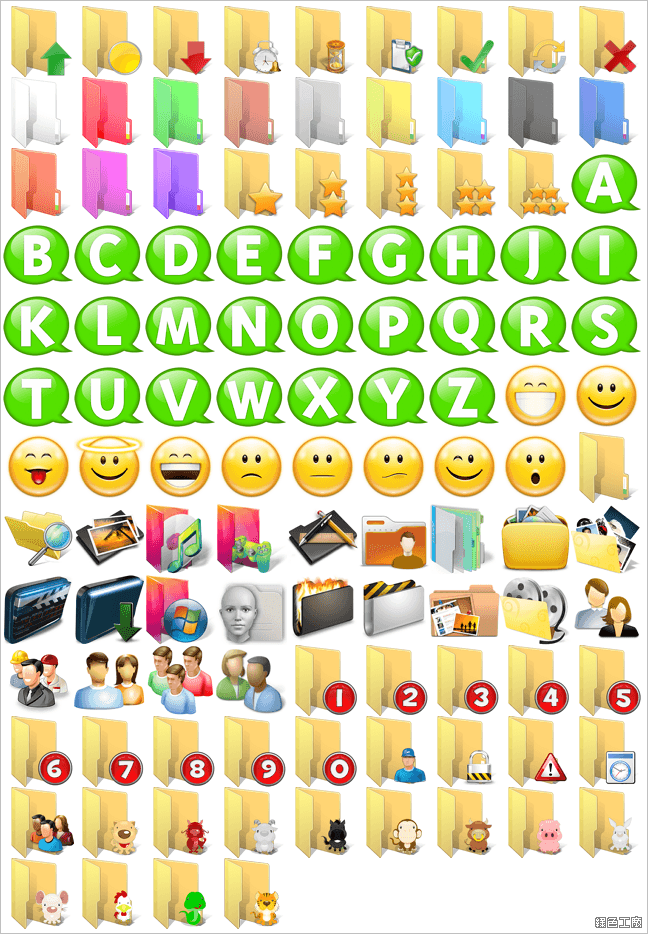 △ 內建的圖示一覽,還有生肖版本,實在是太搞笑了!!!
△ 內建的圖示一覽,還有生肖版本,實在是太搞笑了!!! 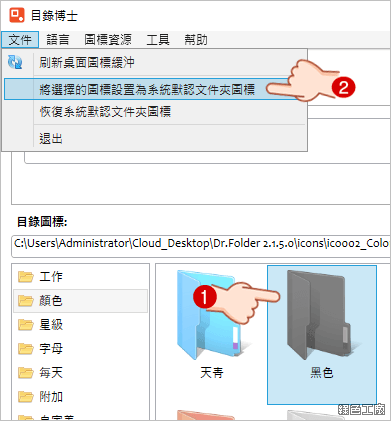 △ 進階的功能可以將系統預設的資料圖示全部換掉,先選取喜愛的資料夾圖示,再從文件中選取「將選擇的圖標設置為系統默認文件夾圖標」就可以替換所有的目錄圖示,要恢復實則選取「恢復系統默認文件夾圖標」。
△ 進階的功能可以將系統預設的資料圖示全部換掉,先選取喜愛的資料夾圖示,再從文件中選取「將選擇的圖標設置為系統默認文件夾圖標」就可以替換所有的目錄圖示,要恢復實則選取「恢復系統默認文件夾圖標」。 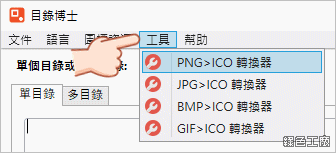 △ 內建還有 PNG、JPG、BMP 與 GIF 圖示轉換成 ICO 的轉換器可以使用。
△ 內建還有 PNG、JPG、BMP 與 GIF 圖示轉換成 ICO 的轉換器可以使用。 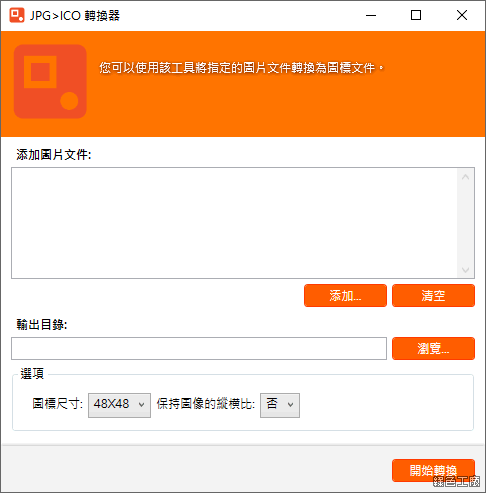 △ 瀏覽要轉檔的圖片,設定好輸出目錄之後,就可以開始轉換。轉換後的 ICO 也可以自己選取後套用在目錄圖示上唷!
△ 瀏覽要轉檔的圖片,設定好輸出目錄之後,就可以開始轉換。轉換後的 ICO 也可以自己選取後套用在目錄圖示上唷! 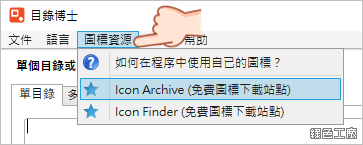 △ 若是希望找到更多好看圖示,也有提供兩個不錯的免費圖標下載站唷!
△ 若是希望找到更多好看圖示,也有提供兩個不錯的免費圖標下載站唷!